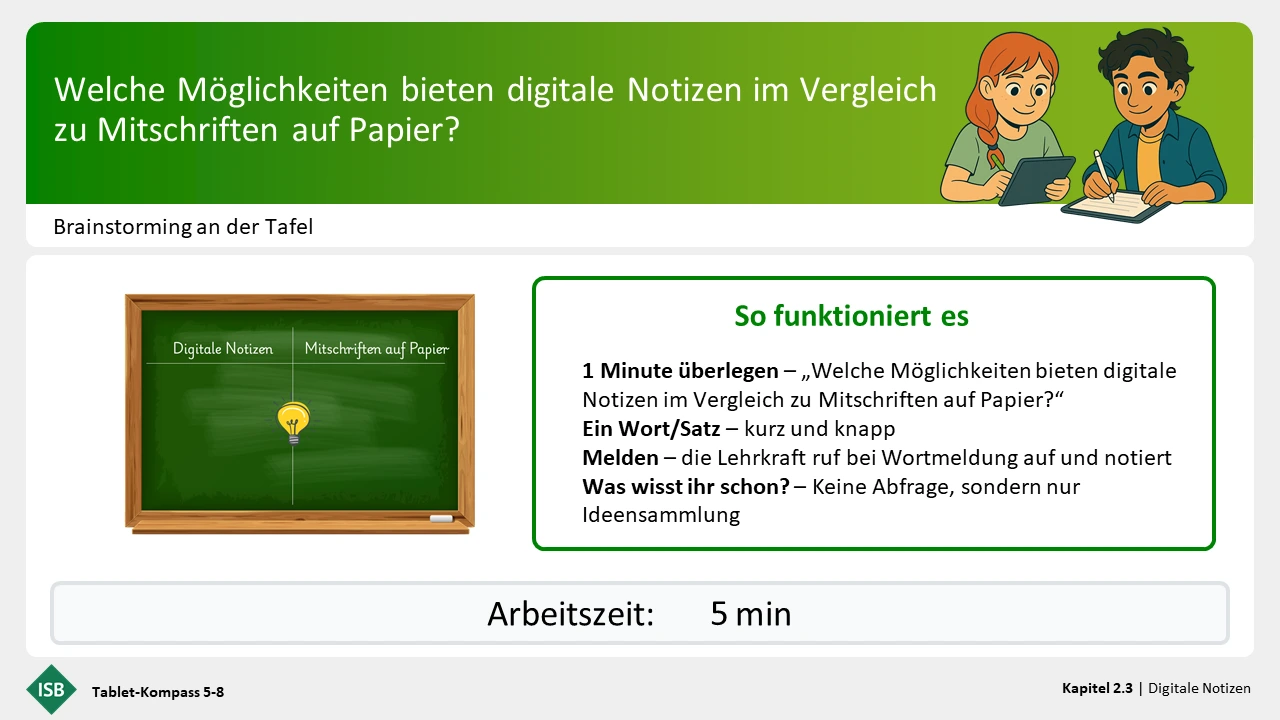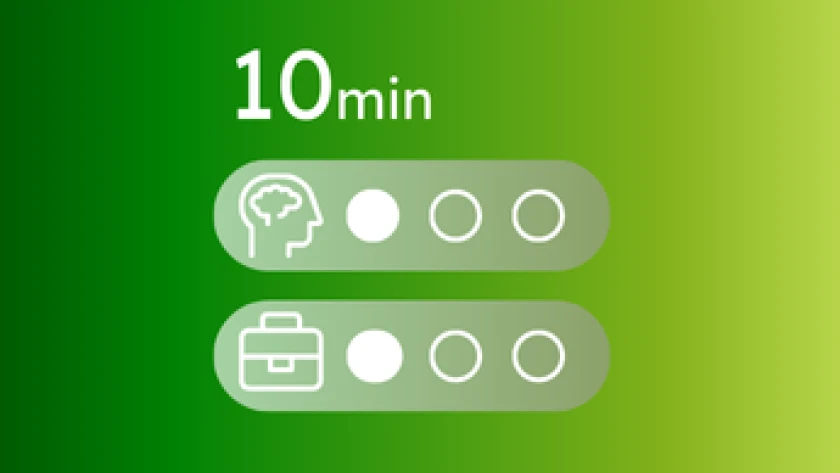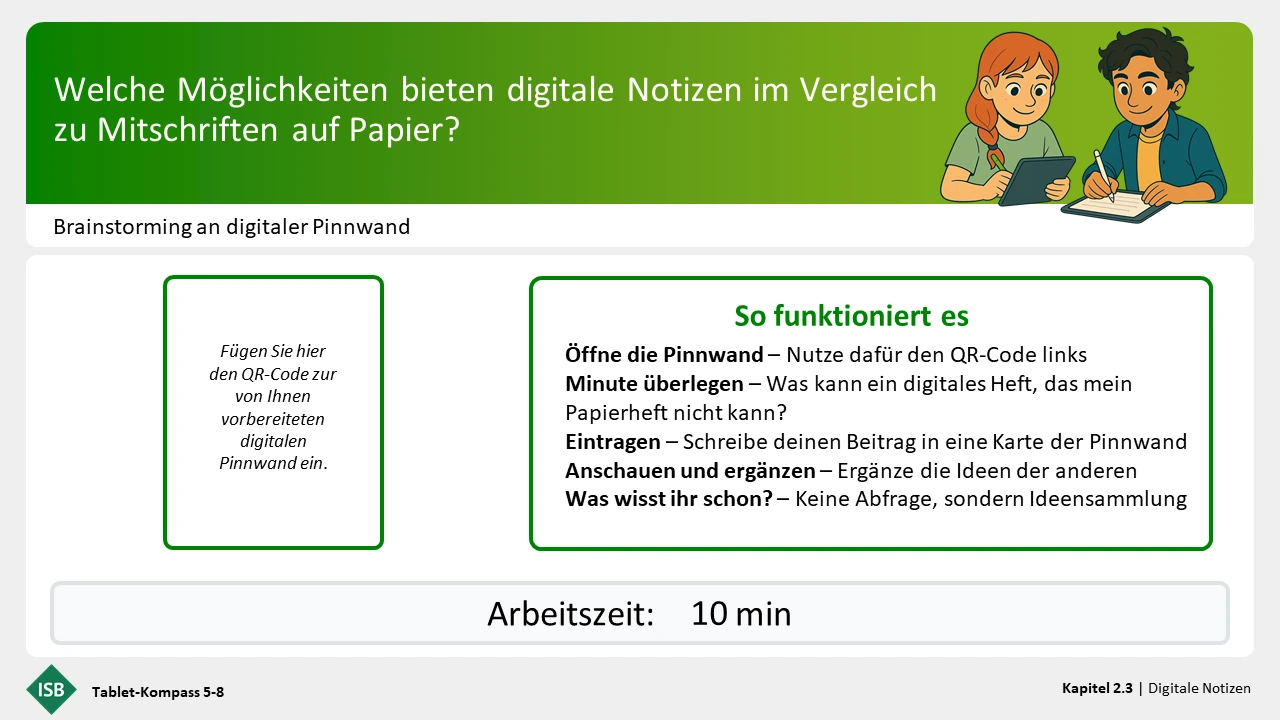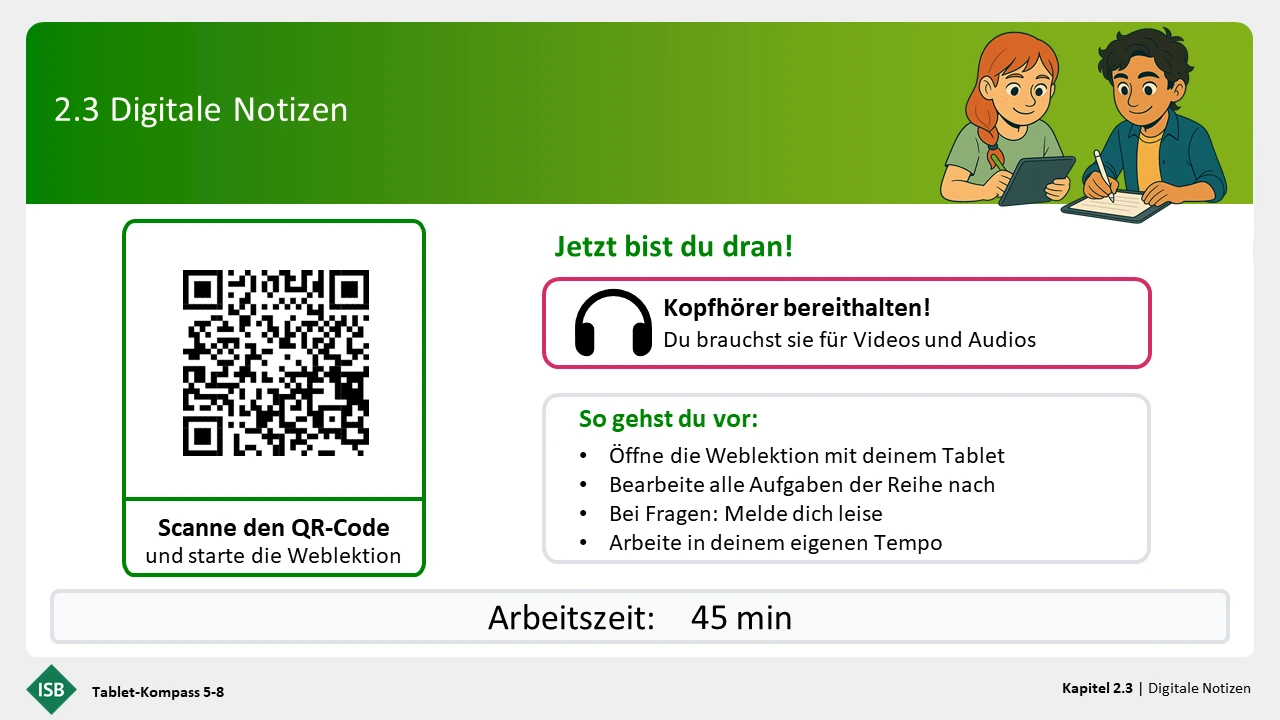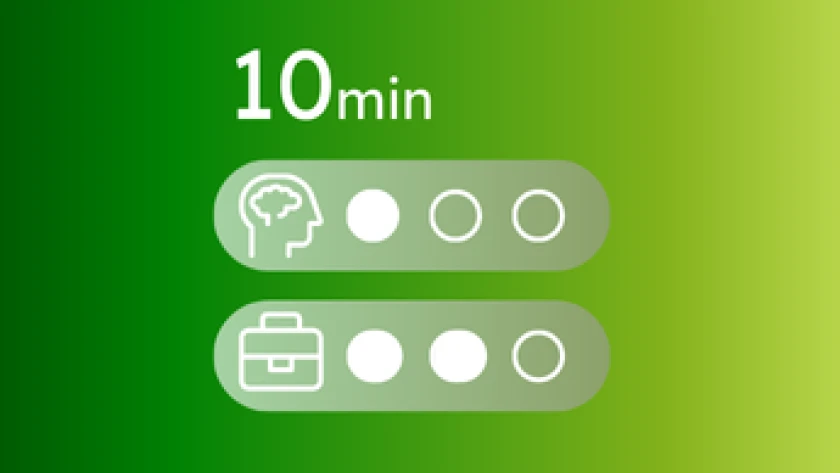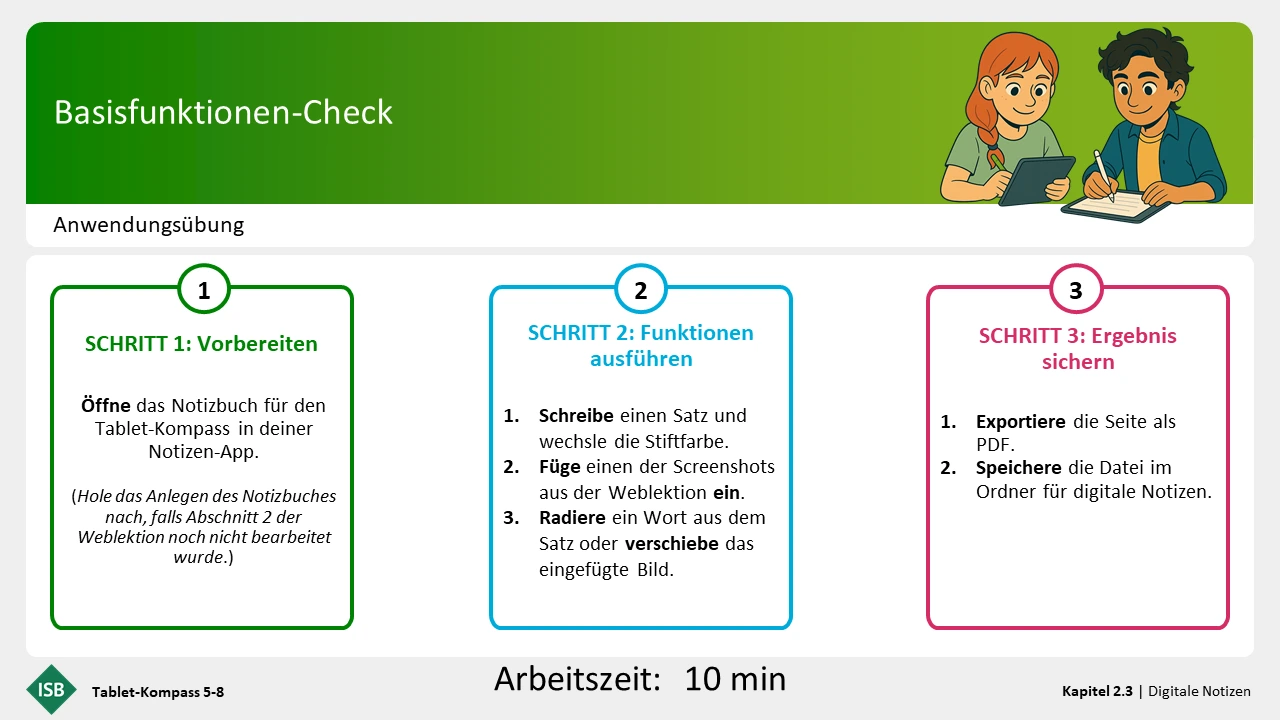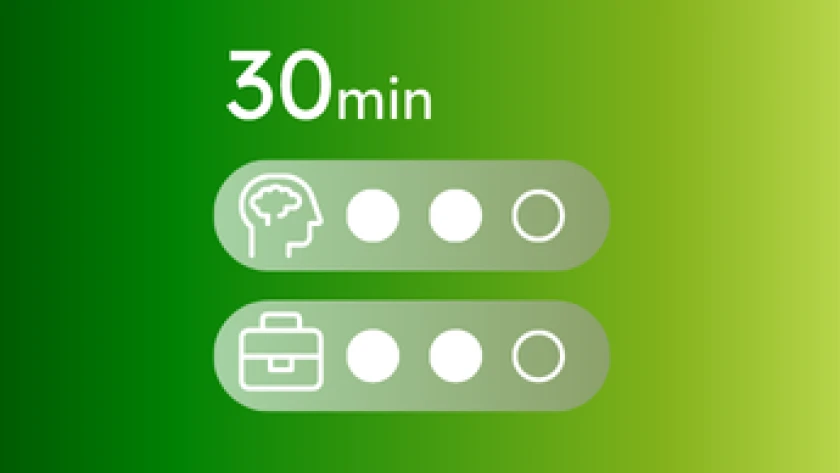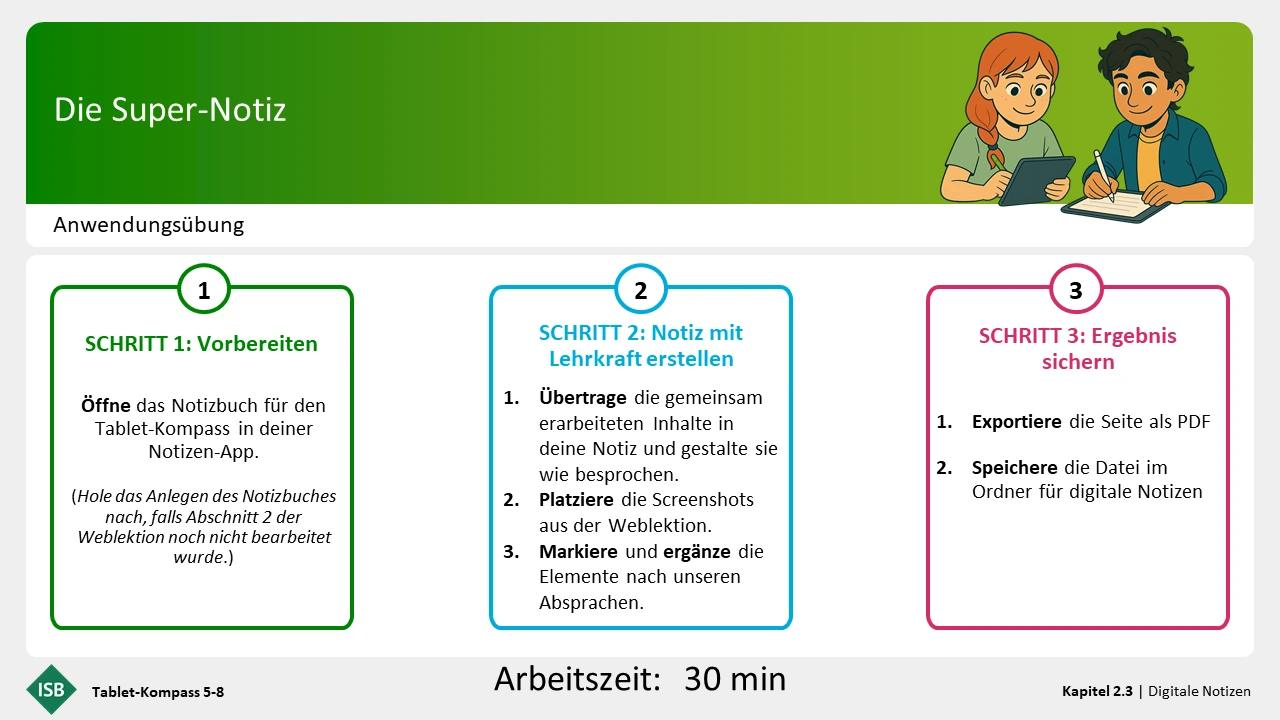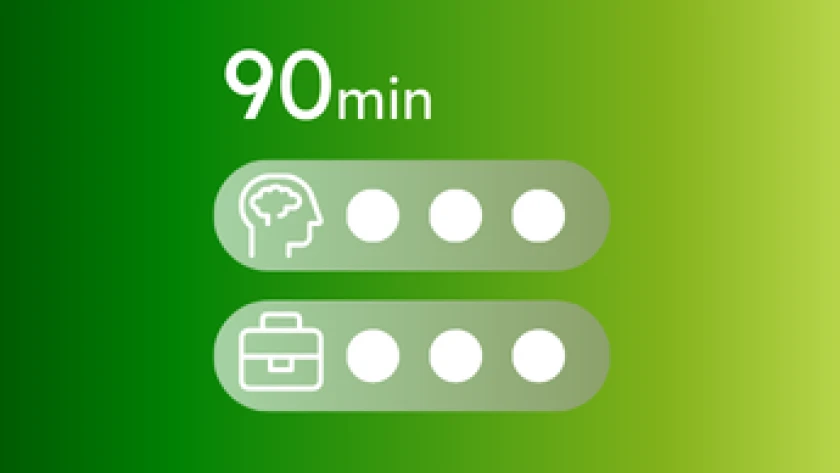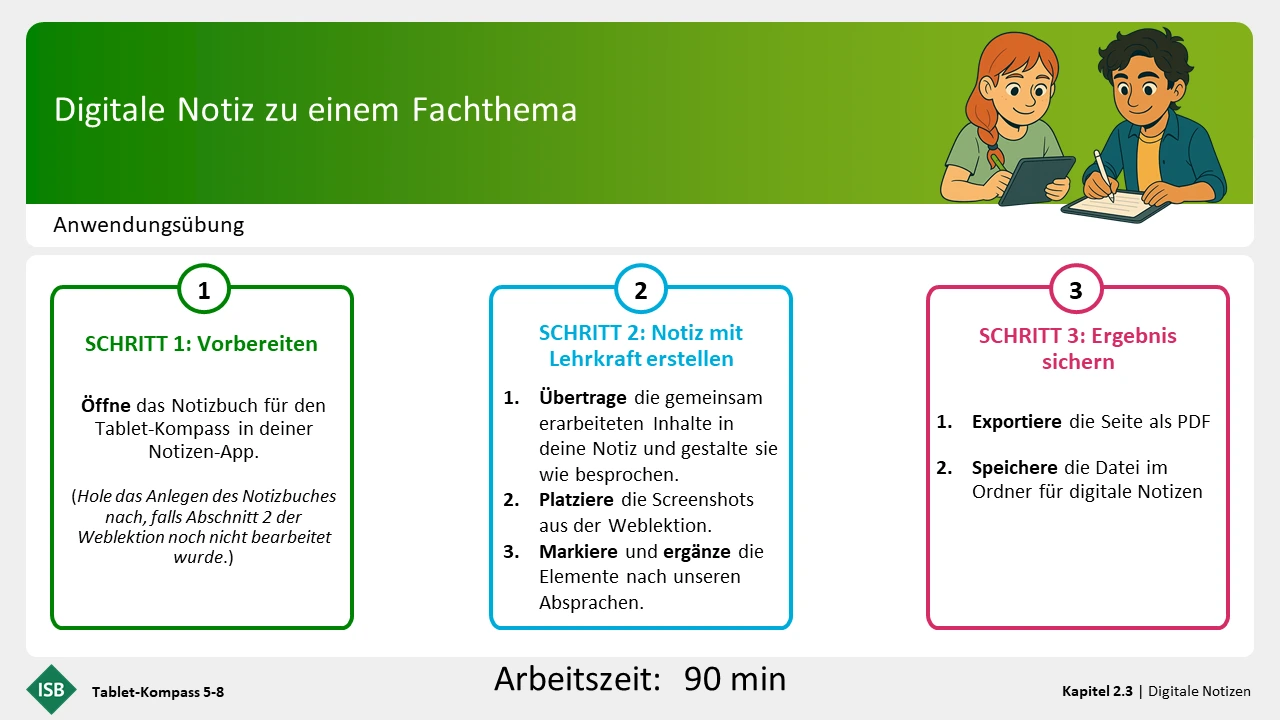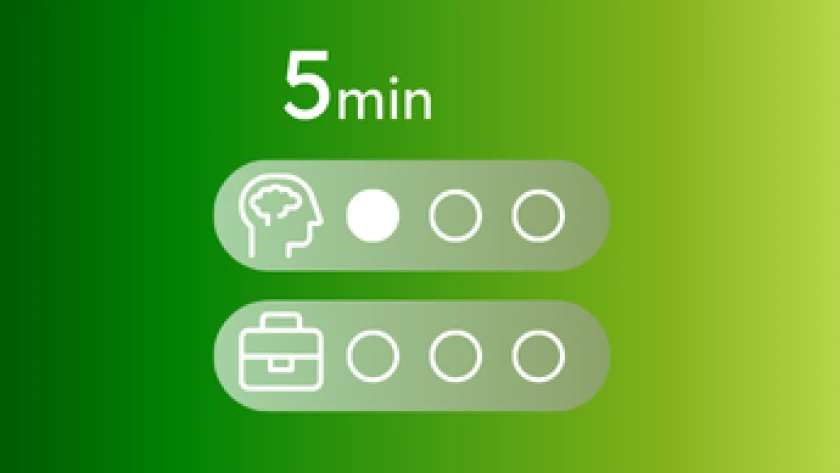
Impuls 1
Brainstorming an der Tafel
In einem klassischen Brainstorming an der Tafel aktivieren die Schülerinnen und Schüler ihr Vorwissen zu digitalen Notizen und beschäftigen sich mit der Leitfrage, welche Möglichkeiten diese gegenüber Mitschriften auf Papier bieten.